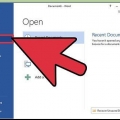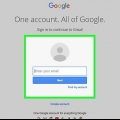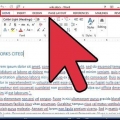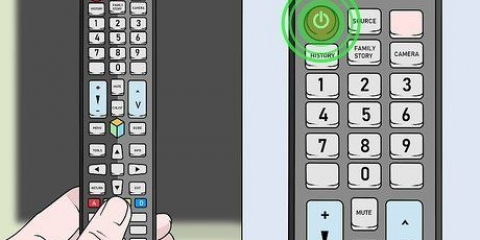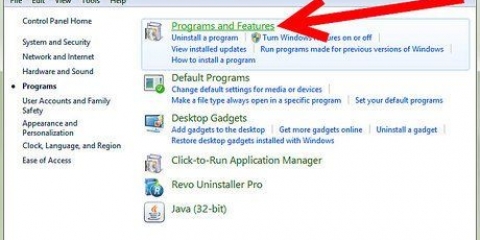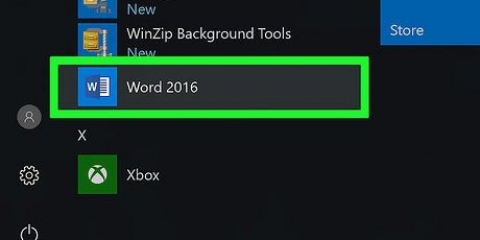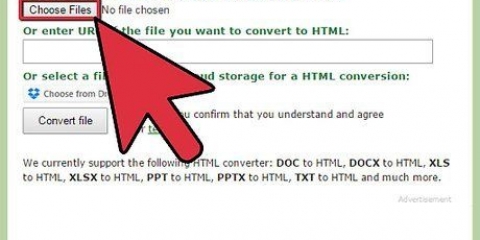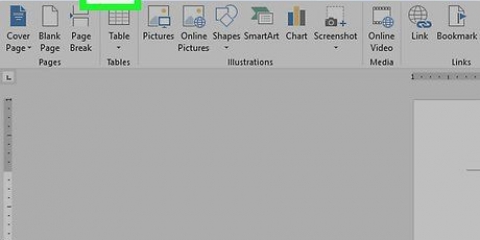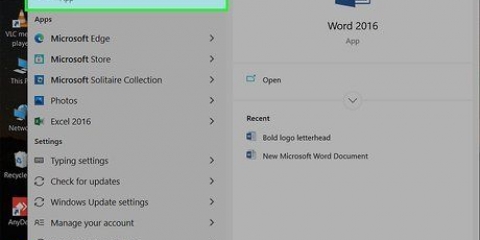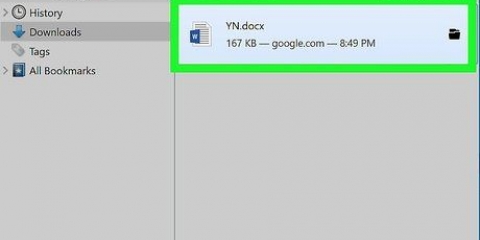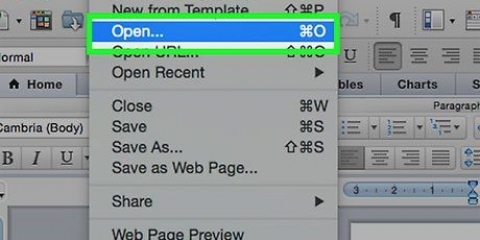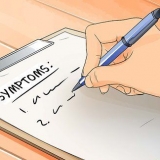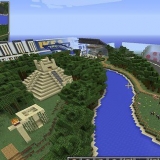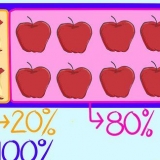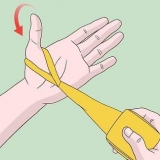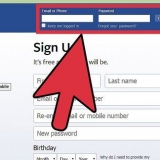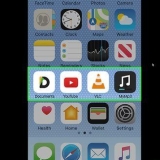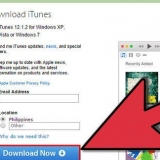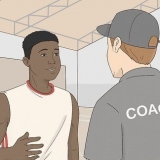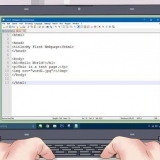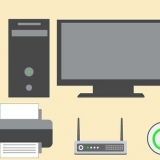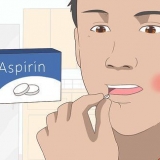Hvis du ikke kan se knappen, er dit vindue sandsynligvis ikke stort nok. Så kan du komme dertil ved at klikke på pilen ud for ordet Afsnit. Dette åbner afsnitsmenuen. I afsnitsmenuen kan du justere linjeafstand fra rullemenuen i afsnittet Afstand. 4. Skift mellemrummet før og efter afsnit. Ud over at justere linjeafstanden kan du også ændre afsnitsafstanden. Klik på Skift stil i gruppen Typografier på fanen Hjem. Vælg `Afstand mellem afsnit`, klik på den ønskede indstilling. Præcis: Med denne indstilling indstiller du en fast linjeafstand, udtrykt i punkter. For eksempel, for tekst i en skriftstørrelse på 10 punkter, kan du indstille linjeafstanden til 12 punkter. Multiple: Med denne indstilling indstiller du en linjeafstand, der kan udtrykkes i tal større end 1. Hvis du f.eks. indstiller linjeafstanden til 1,15, øges afstanden med 15 procent. Hvis du indstiller mellemrummet til 3, øges mellemrummet med 300 procent (tredobbelt mellemrum). 7. Skift linjeafstand i enhver del af et dokument. Du kan ændre linjeafstanden for en del af et dokument ved at markere den pågældende tekst og ændre linjeafstanden som beskrevet ovenfor. Vælg den tekst, som du vil ændre linjeafstanden for.
Tryk på Ctrl+2 (pc) eller Kommando+2 (Mac). Dette vil give dig dobbelt linjeafstand. 
Tryk på Ctrl+5 (pc) eller Kommando+5 (Mac). Dette giver dig halvanden linjeafstand.
Tryk på Ctrl+1 (pc) eller Kommando+1 (Mac). Dette vil give dig enkelt linjeafstand.




Justering af linjeafstanden i et word-dokument
Ved at justere linjeafstanden kan du gøre et Word-dokument mere læsbart, og du kan nemmere lave noter efter udskrivning. Følg disse trin for at justere linjeafstanden i forskellige versioner af Word, uanset hvilket operativsystem du har.
Trin
Metode1 af 2:Word 2007/2010/2013
1. Indstil linjeafstanden, før du starter. Hvis du vil oprette et dokument med én standardlinjeafstand, er det bedst at indstille det, før du begynder at skrive. Hvis du ikke har valgt noget, starter den nye linjeafstand fra det sted, hvor din markør er på det tidspunkt. Du kan justere linjeafstanden på to måder: direkte fra fanen Hjem eller fra gruppen Typografier.
2. Juster linjeafstand fra fanen Hjem. Find gruppen Afsnit på fanen Hjem. Klik på knappen Linjeafstand for at åbne menuen. Du kan genkende knappen på to pile ned og op med fire smalle streger under hinanden. I menuen kan du vælge hyppigt anvendte linjeafstandsmuligheder.
3. Juster linjeafstanden med en stilstreng. Klik på Skift stil i gruppen Typografier på fanen Hjem. Vælg Stilsæt, og hold musen over forskellige stilsæt. Når du arbejder med Live Preview-funktionen, kan du se, hvordan afstanden ændres med hver stilsekvens. Klik på det ønskede stilsæt.
På fanen Sidelayout, i gruppen Afsnit, under Mellemrum, skal du klikke på pilen ud for Før eller Efter, og indtaste en værdi for den ønskede afstand.
5. Forstå linjeafstandsmulighederne. Standardlinjeafstanden i Word er fastsat til 1,15 og ikke til 1. For eksempel, hvis du ønsker `enkelt` linjeafstand, skal du vælge `Enkelt` i linjeafstandsindstillinger > Afstand.
6. Skift standard. Hvis du ønsker, at hvert Word-dokument skal have en ny standardlinjeafstand fra nu af, skal du ændre indstillingerne i gruppen Typografier > Skift stil > Indstillet som standard. Word beder nu om bekræftelse.
Du kan også justere linjeafstanden for hele dokumentet ved at markere al teksten og derefter ændre indstillingerne. Tryk på Ctrl+A (PC) eller Kommando+A (Mac) for at markere al teksten i dokumentet. Dette ændrer ikke linjeafstanden i sidehoved og sidefod. Du skal vælge denne tekst separat for at kunne justere linjeafstanden.
8. Lær genvejene på dit tastatur. Hvis du ofte justerer linjeafstanden, er det nyttigt at kende genvejene, hvilket sparer en masse tid. Brug følgende genveje:




Metode 2 af 2:Word 2003

1. Vælg den tekst, som du vil justere linjeafstanden for. Tryk eventuelt på Ctrl+A for at vælge alle.

2. Gå til Format > Afsnit.

3. Klik på Linjeafstand og vælg den ønskede linjeafstand.

4. Klik på Okay.
Artikler om emnet "Justering af linjeafstanden i et word-dokument"
Оцените, пожалуйста статью
Lignende
Populær